Come aggiungere varianti di prodotto
Prima di aggiungere un prodotto al carrello, il cliente può selezionare una variante del prodotto, ad esempio un poster di dimensioni A1 o un poster di dimensioni A0. Ogni variante di prodotto può avere un proprio prezzo.
Per utilizzare questa opzione è necessario disporre di un carrello della spesa. Scoprite come configurare un carrello.
Su Tilda, è possibile aggiungere prodotti al proprio sito web utilizzando un Catalogo prodotti o tramite il pannello Contenuto del blocco. Il modo in cui si specificano i parametri del prodotto è diverso per questi metodi.
Nel Catalogo prodotti, è possibile aggiungere varianti di prodotto e fornire a ciascuna di esse parametri e immagini uniche. È inoltre possibile specificare opzioni aggiuntive che influiscono sul costo finale, come la confezione regalo o gli accessori.
Nel pannello Contenuto del blocco, è possibile aggiungere solo opzioni (parametri) simili alle opzioni aggiuntive create con il Catalogo prodotti. Tuttavia, possono essere utilizzati anche come parametri del prodotto.
Nel Catalogo prodotti, è possibile aggiungere varianti di prodotto e fornire a ciascuna di esse parametri e immagini uniche. È inoltre possibile specificare opzioni aggiuntive che influiscono sul costo finale, come la confezione regalo o gli accessori.
Nel pannello Contenuto del blocco, è possibile aggiungere solo opzioni (parametri) simili alle opzioni aggiuntive create con il Catalogo prodotti. Tuttavia, possono essere utilizzati anche come parametri del prodotto.
Come aggiungere varianti di prodotto utilizzando un catalogo prodotti
Guardate il video tutorial su come aggiungere varianti e opzioni di prodotto o leggete la guida dettagliata qui di seguito.
Qual è la differenza tra varianti di prodotto, opzioni aggiuntive e parametri di prodotto?
Le varianti di prodotto sono insiemi unici di opzioni di prodotto che differiscono tra loro. Per aggiungere una variante di prodotto unica, è necessario specificarne i parametri, come il colore, la dimensione, il prezzo, ecc.
Le opzioni aggiuntive sono parametri che possono essere applicati a qualsiasi variante di prodotto quando vengono selezionati. Ad esempio, si può offrire ai clienti la possibilità di ordinare una confezione regalo o altri servizi. Le opzioni aggiuntive possono influire sul prezzo finale del prodotto.
Lecaratteristiche del prodotto sono parametri condivisi da tutte le varianti di prodotto, ma non influiscono sul prezzo finale. Ad esempio, possono essere il Paese in cui il prodotto è stato realizzato o il materiale del prodotto.
Le opzioni aggiuntive sono parametri che possono essere applicati a qualsiasi variante di prodotto quando vengono selezionati. Ad esempio, si può offrire ai clienti la possibilità di ordinare una confezione regalo o altri servizi. Le opzioni aggiuntive possono influire sul prezzo finale del prodotto.
Lecaratteristiche del prodotto sono parametri condivisi da tutte le varianti di prodotto, ma non influiscono sul prezzo finale. Ad esempio, possono essere il Paese in cui il prodotto è stato realizzato o il materiale del prodotto.
Cliccare su Aggiungi prodotto, compilare i campi "Titolo" e "Descrizione", caricare le immagini.
Varianti di prodotto
Se un prodotto ha delle varianti, è possibile aggiungere opzioni come il colore o la taglia facendo clic su Gestisci opzioni → Aggiungi una nuova opzione o sul segno più.
Per aggiungere la variante del prodotto, ad esempio "Pantaloni neri taglia M", fare clic sul pulsante "Aggiungi una nuova variante del prodotto". Ogni variante di prodotto può avere le proprie opzioni, il proprio prezzo e la propria quantità in magazzino.
Per aggiungere la variante del prodotto, ad esempio "Pantaloni neri taglia M", fare clic sul pulsante "Aggiungi una nuova variante del prodotto". Ogni variante di prodotto può avere le proprie opzioni, il proprio prezzo e la propria quantità in magazzino.
Una scheda prodotto presenta un insieme di opzioni del prodotto. Se l'insieme di opzioni si riferisce a una specifica variante di prodotto, la scheda prodotto mostrerà anche le opzioni dell'altra variante di prodotto: immagini uniche, prezzo e quantità in stock.
Opzioni aggiuntive
Le opzioni aggiuntive sono parametri che si applicano a tutte le varianti di prodotto. Ad esempio, è possibile offrire ai clienti la possibilità di ordinare una confezione regalo o altri servizi.
Le opzioni aggiuntive possono influire sul prezzo finale del prodotto. Inserire i valori delle opzioni nel campo, ogni opzione su una riga separata. Se l'opzione non è gratuita, specificarne il prezzo nel seguente formato: Servizio extra =+100, dove 100 è il prezzo dell'opzione, che viene aggiunto al prezzo del prodotto se selezionato.
Le opzioni aggiuntive possono influire sul prezzo finale del prodotto. Inserire i valori delle opzioni nel campo, ogni opzione su una riga separata. Se l'opzione non è gratuita, specificarne il prezzo nel seguente formato: Servizio extra =+100, dove 100 è il prezzo dell'opzione, che viene aggiunto al prezzo del prodotto se selezionato.
Utilizzando questa funzione, è possibile aggiungere non più di 5 opzioni supplementari
È possibile selezionare opzioni a scelta singola (elenco a discesa) o multipla (caselle di controllo) per scegliere un valore di opzione aggiuntivo.
Caratteristiche del prodotto
Le caratteristiche del prodotto sono parametri condivisi da tutte le varianti del prodotto, ma non influiscono sul prezzo finale. Ad esempio, potrebbero essere il Paese in cui il prodotto è stato realizzato o il materiale del prodotto.
È possibile aggiungere una caratteristica nella scheda "Caratteristiche" della scheda prodotto.
È possibile aggiungere una caratteristica nella scheda "Caratteristiche" della scheda prodotto.
Come aggiungere varianti di prodotto utilizzando la scheda "Contenuto" del blocco
1. Aggiungere una scheda prodotto alla pagina
Aggiungere un blocco qualsiasi della categoria "Store", ad esempio un blocco ST200. Accedere al pannello Contenuto del blocco, caricare un'immagine del prodotto, aggiungere un titolo, una descrizione e un prezzo.
2. Aggiungere varianti di prodotto nel pannello Contenuto del blocco
Accedere al pannello Contenuto del blocco → Varianti → Aggiungi.
Specificare il nome del parametro nel campo "Nome opzione". Elencare i valori del parametro nel campo "Option values", ogni valore su una riga separata.
Se il prezzo della variante di prodotto differisce da quello predefinito, inserire "=" e specificare il prezzo della variante di prodotto (solo valori numerici).
Fare clic su Salva e chiudere. La scheda prodotto presenta ora nuove varianti di prodotto e un menu a discesa.
Non dimenticate di aggiungere un carrello alla pagina. Pubblicare la pagina.
Il cliente può ora selezionare una variante di prodotto prima di aggiungerla al carrello. Quando il venditore riceve una notifica di acquisto, vedrà quale variante di prodotto è stata ordinata.
Il cliente può ora selezionare una variante di prodotto prima di aggiungerla al carrello. Quando il venditore riceve una notifica di acquisto, vedrà quale variante di prodotto è stata ordinata.